نمایش ListView به صورت آبشاری (dropdown) درAndroid
سه شنبه 5 آبان 1394در این مقاله می خواهیم یاد بگیریم که چگونه می توان با یک دکمه یک ListView آبشاری ایجاد کنیم و با زدن آن ListView باز و بسته شود.
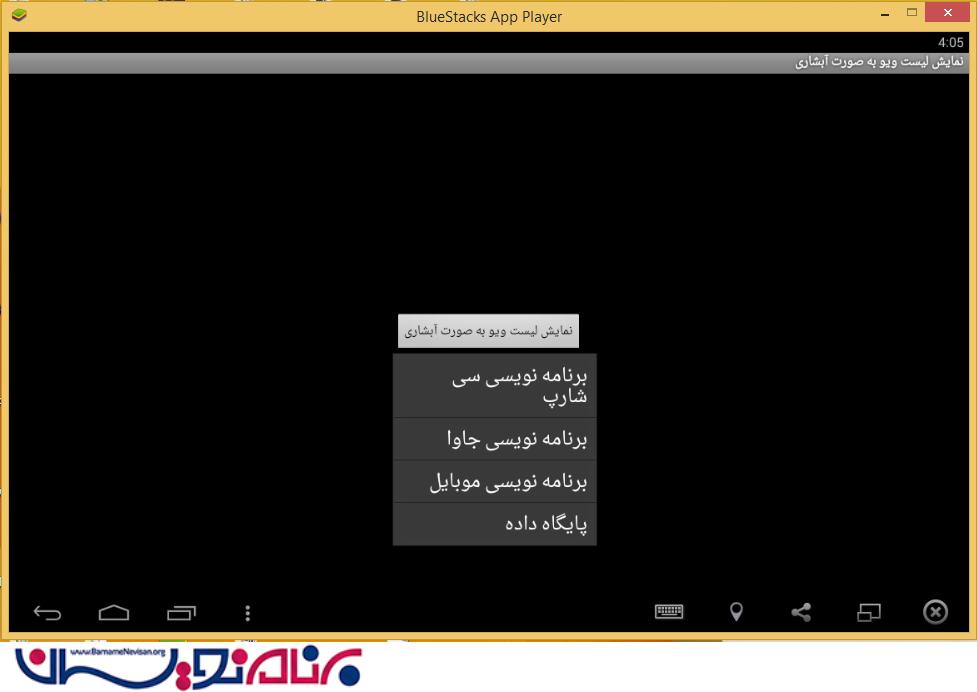
ابتدا داخل فایل xml خود باید قطعه کد زیر را بنویسید به صورت زیر:
<RelativeLayout xmlns:android="http://schemas.android.com/apk/res/android"
xmlns:tools="http://schemas.android.com/tools"
android:layout_width="match_parent"
android:layout_height="match_parent"
tools:context=".MainActivity" >
<Button
android:id="@+id/buttonShowDropDown"
android:layout_width="wrap_content"
android:layout_height="wrap_content"
android:layout_centerHorizontal="true"
android:layout_centerVertical="true"
android:text="نمایش لیست ویو به صورت آبشاری" />
</RelativeLayout>
یک دکمه قرار دادیم که با زدن آن یک لیست ویو به صورت پاپ آپ باز می شود و با زدن آن دکمه دو باره بسته می شود.
حالا کلاس جاوای خود را می نویسیم:
import java.util.ArrayList;
import java.util.List;
import android.os.Bundle;
import android.view.View;
import android.view.ViewGroup;
import android.view.WindowManager;
import android.widget.ArrayAdapter;
import android.widget.Button;
import android.widget.ListView;
import android.widget.PopupWindow;
import android.widget.TextView;
import android.app.Activity;
import android.graphics.Color;
public class MainActivity extends Activity {
String TAG = "MainActivity.java";
String popUpContents[];
PopupWindow popupWindowDogs;
Button buttonShowDropDown;
@Override
protected void onCreate(Bundle savedInstanceState) {
super.onCreate(savedInstanceState);
setContentView(R.layout.activity_main);
// initialize pop up window items list
// add items on the array dynamically
// format is DogName::DogID
List<String> dogsList = new ArrayList<String>();
dogsList.add("Akita Inu::1");
dogsList.add("Alaskan Klee Kai::2");
dogsList.add("Papillon::3");
dogsList.add("Tibetan Spaniel::4");
// convert to simple array
popUpContents = new String[dogsList.size()];
dogsList.toArray(popUpContents);
// initialize pop up window
popupWindowDogs = popupWindowDogs();
// button on click listener
View.OnClickListener handler = new View.OnClickListener() {
public void onClick(View v) {
switch (v.getId()) {
case R.id.buttonShowDropDown:
// show the list view as dropdown
popupWindowDogs.showAsDropDown(v, -5, 0);
break;
}
}
};
// our button
buttonShowDropDown = (Button) findViewById(R.id.buttonShowDropDown);
buttonShowDropDown.setOnClickListener(handler);
}
public PopupWindow popupWindowDogs() {
// initialize a pop up window type
PopupWindow popupWindow = new PopupWindow(this);
// the drop down list is a list view
ListView listViewDogs = new ListView(this);
// set our adapter and pass our pop up window contents
listViewDogs.setAdapter(dogsAdapter(popUpContents));
// set the item click listener
listViewDogs.setOnItemClickListener(new DogsDropdownOnItemClickListener());
// some other visual settings
popupWindow.setFocusable(true);
popupWindow.setWidth(250);
popupWindow.setHeight(WindowManager.LayoutParams.WRAP_CONTENT);
// set the list view as pop up window content
popupWindow.setContentView(listViewDogs);
return popupWindow;
}
/*
* adapter where the list values will be set
*/
private ArrayAdapter<String> dogsAdapter(String dogsArray[]) {
ArrayAdapter<String> adapter = new ArrayAdapter<String>(this, android.R.layout.simple_list_item_1, dogsArray) {
@Override
public View getView(int position, View convertView, ViewGroup parent) {
// setting the ID and text for every items in the list
String item = getItem(position);
String[] itemArr = item.split("::");
String text = itemArr[0];
String id = itemArr[1];
// visual settings for the list item
TextView listItem = new TextView(MainActivity.this);
listItem.setText(text);
listItem.setTag(id);
listItem.setTextSize(22);
listItem.setPadding(10, 10, 10, 10);
listItem.setTextColor(Color.WHITE);
return listItem;
}
};
return adapter;
}
}
داخل متد OnCreate یک لیست از جنس رشته تعریف می کنیم و اطلاعات را به دلخواه اضافه می کنید
دکمه ی مورد نظر را تعریف کردن و برای آن رویداد SetOnClickListner تعریف می کنید، قرار است با زدن دکمه لیست ویو به صورت آبشاری یا DropDown باز و بسته شود
از یک متد به نام Popupwindow استفاده می کنید، و یک لیست ویو که با adapter پر شده است تعریف می نمایید.
حالا کلاس DogsDropdownOnItemClickListener:
import android.content.Context;
import android.view.View;
import android.view.animation.Animation;
import android.view.animation.AnimationUtils;
import android.widget.AdapterView;
import android.widget.Toast;
import android.widget.AdapterView.OnItemClickListener;
import android.widget.TextView;
public class DogsDropdownOnItemClickListener implements OnItemClickListener {
String TAG = "DogsDropdownOnItemClickListener.java";
@Override
public void onItemClick(AdapterView<?> arg0, View v, int arg2, long arg3) {
// get the context and main activity to access variables
Context mContext = v.getContext();
MainActivity mainActivity = ((MainActivity) mContext);
// add some animation when a list item was clicked
Animation fadeInAnimation = AnimationUtils.loadAnimation(v.getContext(), android.R.anim.fade_in);
fadeInAnimation.setDuration(10);
v.startAnimation(fadeInAnimation);
// dismiss the pop up
mainActivity.popupWindowDogs.dismiss();
// get the text and set it as the button text
String selectedItemText = ((TextView) v).getText().toString();
mainActivity.buttonShowDropDown.setText(selectedItemText);
// get the id
String selectedItemTag = ((TextView) v).getTag().toString();
Toast.makeText(mContext, "Dog ID is: " + selectedItemTag, Toast.LENGTH_SHORT).show();
}
}
کلاس بالا انیمیشن و زمان انمیشن (popup) است، که با انتخاب کردن هر کدام از این بخش های لیست ویو یک id به صورت toast نمایش داده می شود.
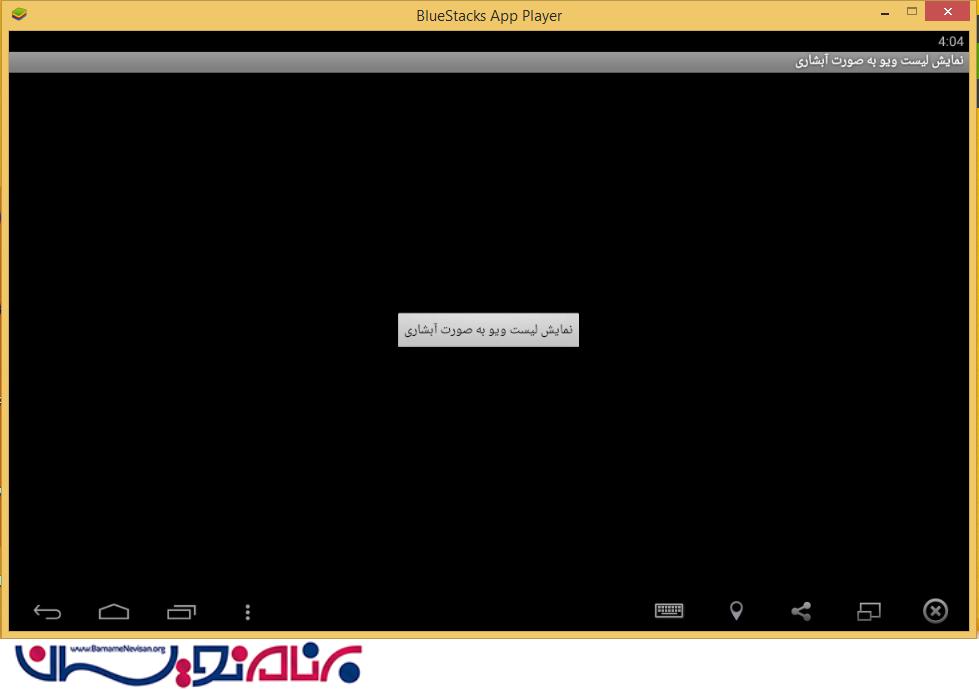
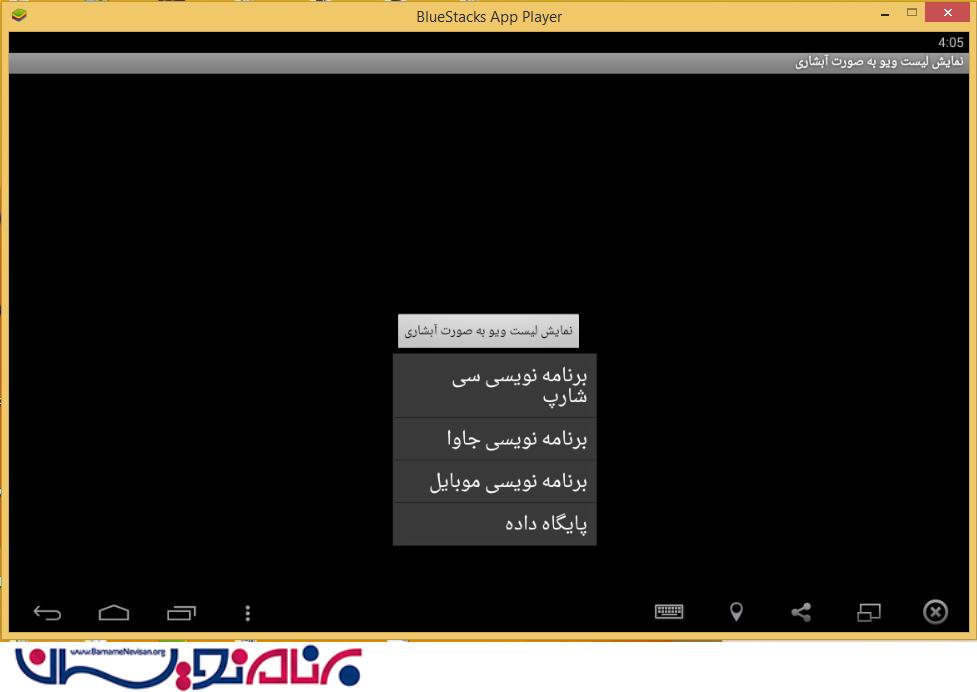
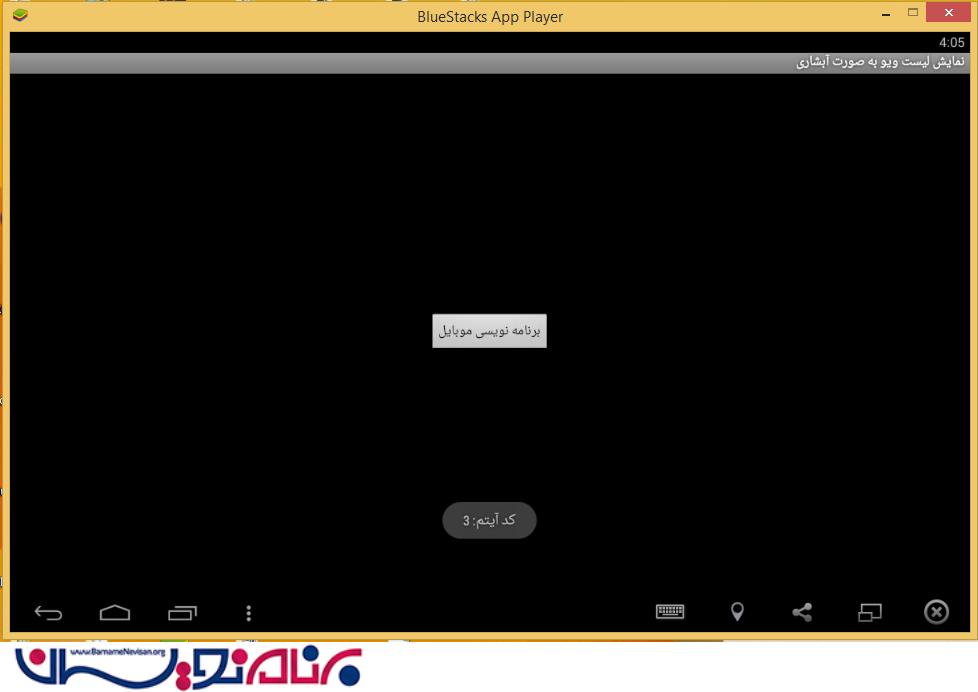
- Android
- 2k بازدید
- 3 تشکر
